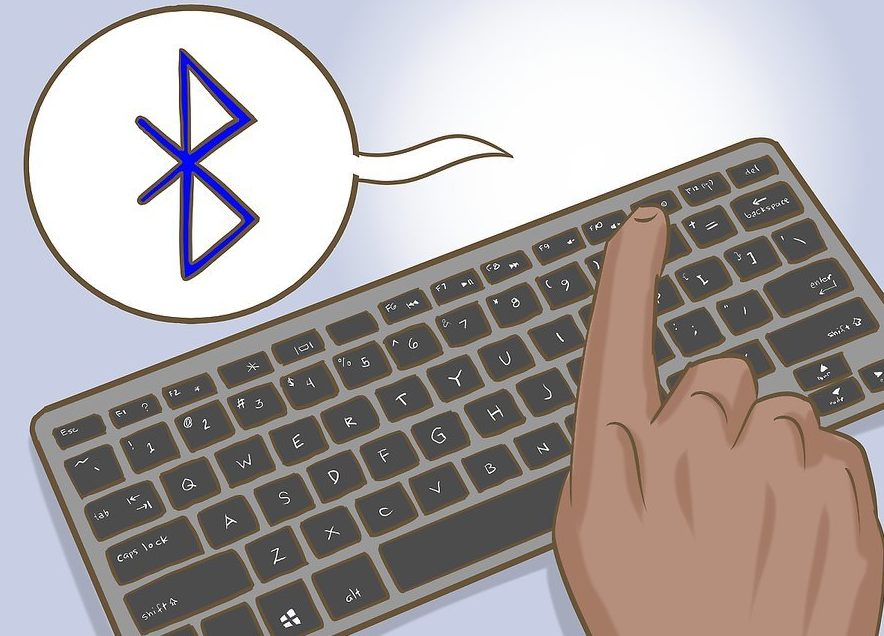Πώς να επιλέξετε πολλά αρχεία χρησιμοποιώντας το πληκτρολόγιο
Όταν εργάζεστε σε υπολογιστή, το ποντίκι μπορεί να αποτύχει την πιο ακατάλληλη στιγμή ή μπορεί να χρειαστεί να επεξεργαστείτε μια μεγάλη σειρά αρχείων. Σε αυτήν την περίπτωση, το πληκτρολόγιο θα σας βοηθήσει να διορθώσετε την κατάσταση. Θα μάθετε πώς να λύνετε τα προβλήματά σας χρησιμοποιώντας το στο άρθρο μας.

Το περιεχόμενο του άρθρου
Χαρακτηριστικά της εργασίας με το πληκτρολόγιο
Η λειτουργικότητα των πλήκτρων είναι τόσο εκτεταμένη που σας επιτρέπει να αντικαταστήσετε πλήρως έναν ελαττωματικό ή ανεπαρκώς αποδοτικό χειριστή. Υπάρχουν τρεις επιλογές για εργασία χωρίς ποντίκι: χρήση πλήκτρων συντόμευσης, λειτουργία προσομοίωσης και συνδυασμός και των δύο.
Η πρώτη μέθοδος είναι η πιο κοινή, αφού το πληκτρολόγιο εμφανίστηκε πριν από τα ποντίκια υπολογιστών και αρχικά είχε μεγάλες δυνατότητες χρήσης.
Μια ειδική λειτουργία που ονομάζεται "εξομοίωση", με τη βοήθειά της το πληκτρολόγιο μιμείται πλήρως τις κινήσεις του χειριστή. Σε αυτήν την περίπτωση, οι συνήθεις λειτουργίες του ποντικιού αντικαθίστανται από ανάλογα πληκτρολογίου. Για να ενεργοποιήσετε το εργαλείο, χρησιμοποιήστε τον συνδυασμό: αριστερά Alt + αριστερά Shift + NumLock. Στο παράθυρο που ανοίγει, προχωρήστε με την ακόλουθη σειρά:
- Για να αλλάξετε τις ρυθμίσεις, ακολουθήστε τον σύνδεσμο προς το κέντρο προσβασιμότητας και διαμορφώστε τις παραμέτρους των ενδείξεων κατά την κρίση σας. Βεβαιωθείτε ότι έχετε ενεργοποιήσει την επιλογή "Ενεργοποίηση ελέγχου δείκτη του ποντικιού από το πληκτρολόγιο". Αποθηκεύστε τις αλλαγές.
- Ή, εάν δεν χρειάζεται να αλλάξετε τις ρυθμίσεις, απλώς ενεργοποιήστε το κουμπί "YES" χρησιμοποιώντας Alt + L (για ακύρωση, πατήστε Y), ξεκινά η λειτουργία προσομοίωσης.
Εάν η λειτουργικότητα λειτουργεί, θα εμφανιστεί ένα εικονίδιο του ποντικιού στο δίσκο.
Για να αναστείλετε προσωρινά την εργασία, χρησιμοποιήστε την εντολή NumLock. Πατώντας ξανά το πλήκτρο θα ενεργοποιηθεί η διαδικασία. Για να επιστρέψετε στη χρήση του χειριστή, πατήστε ξανά αριστερά Alt + αριστερά Shift + NumLock.
ΣΠΟΥΔΑΙΟΣ. Τα παλαιότερα συστήματα Windows υποστηρίζουν την προσομοίωση στο δεξιό αριθμητικό πληκτρολόγιο· η περιοχή του κύριου κουμπιού (στα αριστερά) δεν χρησιμοποιείται. Ωστόσο, τα σύγχρονα λειτουργικά συστήματα (για παράδειγμα, τα Windows 7) σάς επιτρέπουν να ενεργοποιήσετε την προσομοίωση και ταυτόχρονα να εργάζεστε τόσο με το ποντίκι όσο και με το κύριο μέρος των πλήκτρων, γεγονός που καθιστά την εργασία όσο το δυνατόν πιο εύκολη και γρήγορη.
Πώς να επιλέξετε φακέλους χρησιμοποιώντας το πληκτρολόγιο
Διαδικασία για τη χρήση της κύριας σειράς πληκτρολογίου:
- Αρχικά, ας βρούμε τους φακέλους στο δίσκο. Για να μεταβείτε στην επιθυμητή ενότητα, πατήστε το πλήκτρο Win (Έναρξη) και χρησιμοποιήστε τα βέλη κατεύθυνσης για να μεταβείτε στο My Computer και, στη συνέχεια, ανοίξτε τον επιθυμητό δίσκο, μετακινήστε τον κέρσορα με τη μορφή ορθογωνίου στους επιθυμητούς φακέλους και χρησιμοποιήστε το Enter κλειδί για να ορίσετε το πρώτο από αυτά.
Υπάρχουν τρεις τρόποι επιλογής αντικειμένων:
- Η εντολή αριστερά Ctrl + A σας επιτρέπει να καλύψετε όλους τους φακέλους στο παράθυρο.
- Ο συνδυασμός Shift + κατευθυντικά βέλη υποδηλώνει μια σειρά από διαδοχικά τοποθετημένα αντικείμενα,
- Μέθοδος επιλογής εάν επισημαίνετε πολλά μεμονωμένα στοιχεία. Πατήστε Ctrl και μην το αφήσετε, χρησιμοποιήστε τα βέλη για να μετακινηθείτε στα απαραίτητα αντικείμενα και σημειώστε τα με ένα πλήκτρο διαστήματος.
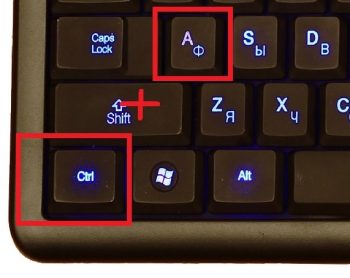
Σε λειτουργία εξομοίωσης:
- Μετακινούμε τον κέρσορα στους επιθυμητούς φακέλους που αντιστοιχούν στην κατεύθυνση χρησιμοποιώντας τα αριθμητικά κουμπιά, εκτός από το 0 και το 5. Όσο περισσότερο πατάτε, τόσο μεγαλύτερη είναι η ταχύτητα κίνησης. Η εντολή Ctrl (Shift) επιταχύνει (επιβραδύνει) την κίνηση.
- Στη συνέχεια, μπορείτε να συνδυάσετε τις ενέργειες του προσομοιωτή με τις παραπάνω μεθόδους για την ονομασία φακέλων. Σε αυτήν την περίπτωση, το αριστερό κουμπί του ποντικιού αντικαθίσταται από τον αριθμό 5 και το σύμβολο «—» λειτουργεί ως το δεξί πλήκτρο.
ΣΠΟΥΔΑΙΟΣ. Ο πιθανός αριθμός επιλεγμένων αντικειμένων εξαρτάται από την επιλεγμένη μέθοδο αναπαράστασής τους (πλακάκι, τραπέζι, τεράστια εικονίδια κ.λπ.). Οι μέθοδοι είναι πιο αποτελεσματικές κατά την επιλογή πλακιδίων, καθώς σας επιτρέπουν να καλύψετε τον μέγιστο αριθμό στοιχείων.
Πώς να επιλέξετε όλα τα αρχεία σε έναν φάκελο χρησιμοποιώντας το πληκτρολόγιο
Χρησιμοποιώντας τα βέλη, μεταβείτε στον επιθυμητό φάκελο χρησιμοποιώντας το πλήκτρο Enter. Μετακινήστε το δείκτη στο πρώτο επιθυμητό αρχείο και χρησιμοποιήστε το ίδιο πλήκτρο για να το επιλέξετε.
Στη συνέχεια, χρησιμοποιούμε μια μέθοδο που εξαρτάται από τη θέση των απαραίτητων στοιχείων:
- Ctrl + A (ή Shift + Page Down) επιλέγει όλα τα αντικείμενα στο παράθυρο,
- Το Ctrl + Shift + Home (ή Shift + Page UP) χρησιμοποιείται εάν ο δρομέας βρίσκεται στο κάτω μέρος της λίστας.
ΠΡΟΣΟΧΗ. Όλες οι ενέργειες μπορούν να εκτελεστούν στη ρωσική διάταξη, αλλά χρησιμοποιώντας αγγλικούς χαρακτήρες και γράμματα.
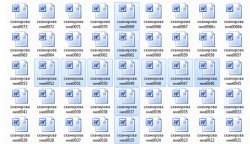
Πώς να επιλέξετε πολλές φωτογραφίες χρησιμοποιώντας το πληκτρολόγιο
Όταν πολλές φωτογραφίες είναι αποθηκευμένες στη μνήμη του υπολογιστή, είναι πολύ πιο βολικό να τις ελέγχετε χρησιμοποιώντας πλήκτρα παρά με ποντίκι.
- Κρατήστε πατημένο το Shift και χρησιμοποιήστε τα αριστερά (δεξιά) βέλη για να σημειώσετε τα αντικείμενα ένα προς ένα· αυτή η μέθοδος είναι κατάλληλη εάν υπάρχει μικρός αριθμός από αυτά και μια διαδοχική διάταξη. Η ίδια μέθοδος σε συνδυασμό με τα πάνω (κάτω) βέλη υποδεικνύει γραμμές.
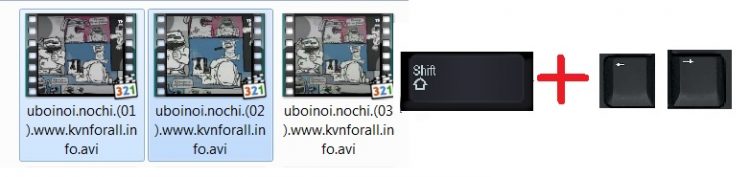
- Εάν τα στοιχεία βρίσκονται σε διαφορετικές περιοχές του παραθύρου, χρησιμοποιήστε την εντολή Ctrl στην πρώτη επιλεγμένη εικόνα, μην αφήσετε το κουμπί και χρησιμοποιήστε τα βέλη για να μετακινήσετε τον κέρσορα στα επόμενα στοιχεία, επισημαίνοντάς τα με ένα κενό. Για να ακυρώσετε την ονομασία, πατήστε ξανά το πλήκτρο διαστήματος. Τα αντικείμενα που παραλείφθηκαν δεν θα επισημανθούν.
- Εναλλακτικά, επιλέξτε όλες τις εικόνες, Ctrl + A και, στη συνέχεια, χρησιμοποιήστε ένα πλήκτρο διαστήματος για να καταργήσετε την επιλογή περιττών αντικειμένων. Αυτή η μέθοδος είναι κατάλληλη εάν από έναν μεγάλο αριθμό στοιχείων 2-3 μονάδες είναι περιττές.

Σε όλες τις περιπτώσεις, για να ολοκληρώσετε τη διαδικασία, αφήστε το κύριο κλειδί.
Στη λειτουργία εξομοίωσης, συνδυάζουμε την εργασία του ποντικιού και τους παραπάνω συνδυασμούς, που θα επιταχύνουν σημαντικά τη διαδικασία.
ΣΕ ΜΙΑ ΣΗΜΕΙΩΣΗ. Για ευκολία, μπορείτε να μετονομάσετε αντικείμενα, για παράδειγμα, τοποθετώντας έναν αριθμό στην αρχή κάθε ονόματος. Ως αποτέλεσμα, θα διανεμηθούν με αριθμητική σειρά. Αυτό θα διευκολύνει την εύρεση και την επιλογή των αρχείων που χρειάζεστε.
Ελπίζουμε ότι το άρθρο μας σας βοήθησε να μάθετε τις απαραίτητες τεχνικές για την εργασία σε υπολογιστή εάν το ποντίκι σας είναι σπασμένο ή λείπει.